-
-
NetScaler Agent lokal installieren
-
NetScaler Agent-Operator über die OpenShift-Konsole installieren
-
Containerbasierten NetScaler Agent mit Helm-Chart installieren
-
Einfaches Onboarding von NetScaler-Instanzen mit Console Advisory Connect
-
-
Minimale und maximale Kapazität für Flexed- und Pooled-Lizenzierung
-
Verhalten des NetScaler Agenten bei Flexed- oder Pooled-Lizenzierung
-
Szenarien für den Ablauf von Flexed- oder Pooled-Lizenzen und das Verhalten bei Verbindungsproblemen
-
NetScaler Console nur als Flexed- oder Pooled-Lizenzserver konfigurieren
This content has been machine translated dynamically.
Dieser Inhalt ist eine maschinelle Übersetzung, die dynamisch erstellt wurde. (Haftungsausschluss)
Cet article a été traduit automatiquement de manière dynamique. (Clause de non responsabilité)
Este artículo lo ha traducido una máquina de forma dinámica. (Aviso legal)
此内容已经过机器动态翻译。 放弃
このコンテンツは動的に機械翻訳されています。免責事項
이 콘텐츠는 동적으로 기계 번역되었습니다. 책임 부인
Este texto foi traduzido automaticamente. (Aviso legal)
Questo contenuto è stato tradotto dinamicamente con traduzione automatica.(Esclusione di responsabilità))
This article has been machine translated.
Dieser Artikel wurde maschinell übersetzt. (Haftungsausschluss)
Ce article a été traduit automatiquement. (Clause de non responsabilité)
Este artículo ha sido traducido automáticamente. (Aviso legal)
この記事は機械翻訳されています.免責事項
이 기사는 기계 번역되었습니다.책임 부인
Este artigo foi traduzido automaticamente.(Aviso legal)
这篇文章已经过机器翻译.放弃
Questo articolo è stato tradotto automaticamente.(Esclusione di responsabilità))
Translation failed!
NetScaler-Agent lokal installieren
Der Agent fungiert als Vermittler zwischen der NetScaler Console und den erkannten Instanzen im Rechenzentrum.
Bevor Sie mit der Installation des Agenten beginnen, stellen Sie sicher, dass Sie über die erforderlichen virtuellen Computerressourcen verfügen, die der Hypervisor für jeden Agenten bereitstellen muss. Weitere Informationen finden Sie unter Anforderungen an die Agent-Installation und Lightweight-Agent für gepoolte Lizenzierung.
Hinweis
Weitere Informationen zu Ports und anderen Anforderungen finden Sie unter Unterstützte Ports.
So installieren Sie den NetScaler-Agenten:
-
Laden Sie das Agent-Image wie unter Erste Schritte beschrieben herunter.
-
Importieren Sie die Agent-Image-Datei in Ihren Hypervisor.
-
Konfigurieren Sie auf der Registerkarte Console die anfänglichen Netzwerkkonfigurationsoptionen wie im folgenden Beispiel gezeigt:
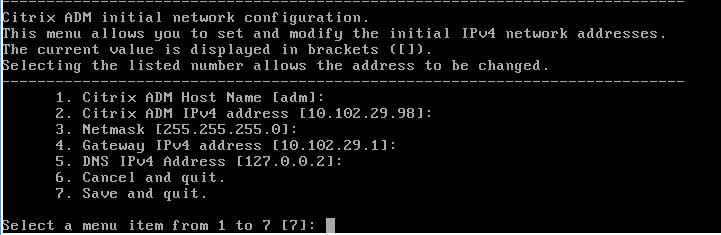
Hinweis
Stellen Sie sicher, dass Sie Ihr DNS so konfigurieren, dass der NetScaler-Agent Internetzugriff erhält.
-
Speichern Sie nach Abschluss der anfänglichen Netzwerkkonfiguration die Konfigurationseinstellungen. Melden Sie sich bei Aufforderung mit den Standardanmeldeinformationen (
nsrecover/nsroot) an.Wenn Sie die konfigurierten Netzwerkeinstellungen auf dem Agenten ändern möchten, geben Sie den Befehl
networkconfigein und folgen Sie den Anweisungen in der CLI.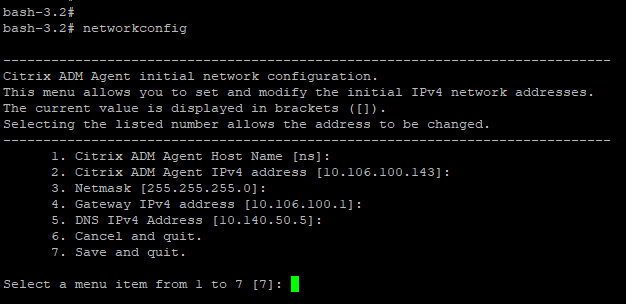
-
Wenn keine Aufforderung zur Eingabe der Service-URL angezeigt wird, navigieren Sie im NetScaler-Agenten zu /mps und führen Sie dann eines der folgenden Skripte aus:
deployment_type.py <!--NeedCopy-->register_agent_cloud.py <!--NeedCopy--> -
Geben Sie die Service-URL und den Aktivierungscode ein, die Sie beim Herunterladen des Agent-Images gespeichert haben. Der Agent verwendet die Service-URL, um den Dienst zu finden, und den Aktivierungscode, um sich beim Dienst zu registrieren.

-
Nach erfolgreicher Agent-Registrierung wird der Agent neu gestartet, um den Installationsprozess abzuschließen.
Nachdem der Agent neu gestartet wurde, greifen Sie auf die NetScaler Console GUI zu und navigieren Sie zu Infrastructure > Instances > Agents, um den Status des Agenten zu überprüfen. Nachdem der Agent konfiguriert wurde, müssen Sie das Kennwort ändern.
-
Navigieren Sie zu Infrastructure > Instances > Agents
-
Wählen Sie den Agenten aus und klicken Sie in der Liste Select Action auf Change Password.

-
Geben Sie das aktuelle Kennwort (
nsroot) ein, legen Sie dann ein neues Kennwort fest und klicken Sie auf OK, um das Kennwort zu ändern.Das Kennwort muss:
-
Mindestens sechs Zeichen lang sein
-
Mindestens ein Sonderzeichen enthalten
-
Mindestens einen Großbuchstaben enthalten
-
Mindestens einen Kleinbuchstaben enthalten
-
Mindestens eine Ziffer enthalten
Hinweis:
Nachdem Sie den NetScaler-Agenten lokal konfiguriert haben, empfehlen wir, bis zu 10 Minuten zu warten, bevor Sie eine Lizenz auf eine NetScaler-Instanz anwenden.
-
Teilen
Teilen
In diesem Artikel
This Preview product documentation is Cloud Software Group Confidential.
You agree to hold this documentation confidential pursuant to the terms of your Cloud Software Group Beta/Tech Preview Agreement.
The development, release and timing of any features or functionality described in the Preview documentation remains at our sole discretion and are subject to change without notice or consultation.
The documentation is for informational purposes only and is not a commitment, promise or legal obligation to deliver any material, code or functionality and should not be relied upon in making Cloud Software Group product purchase decisions.
If you do not agree, select I DO NOT AGREE to exit.